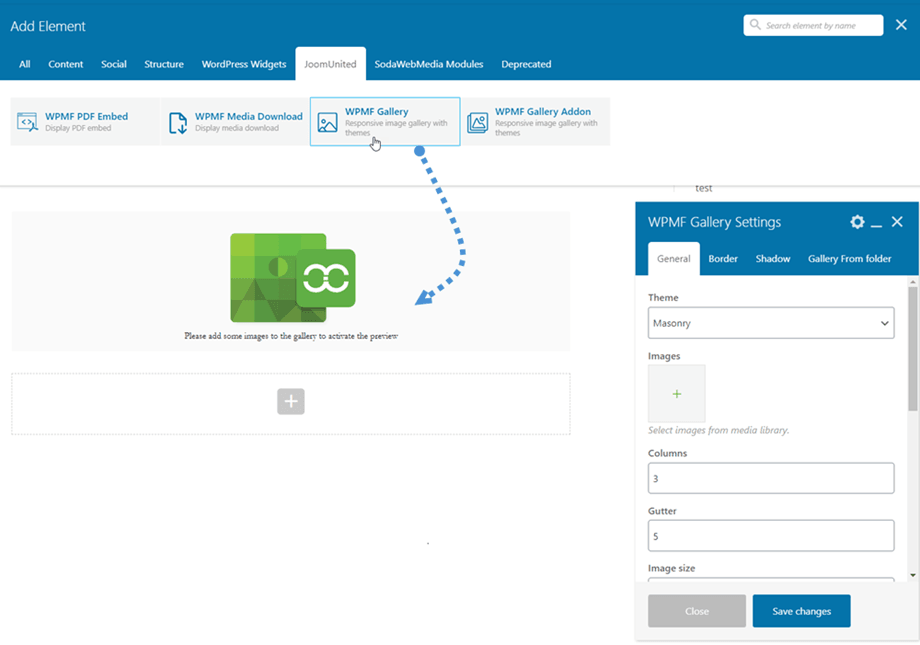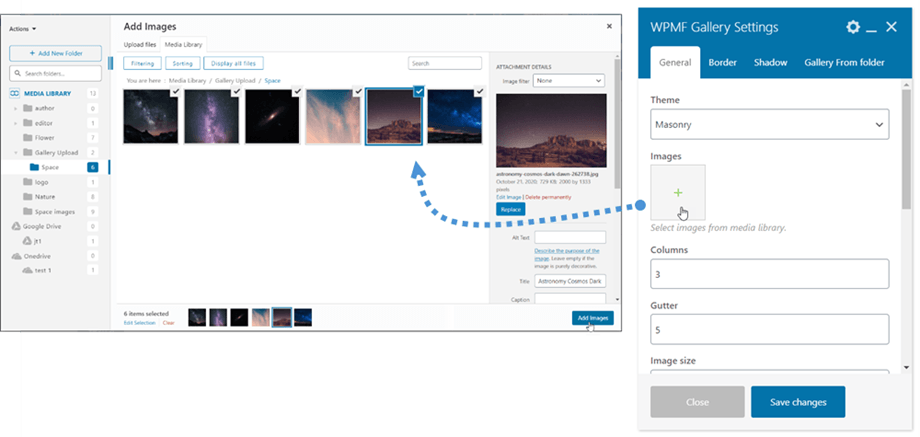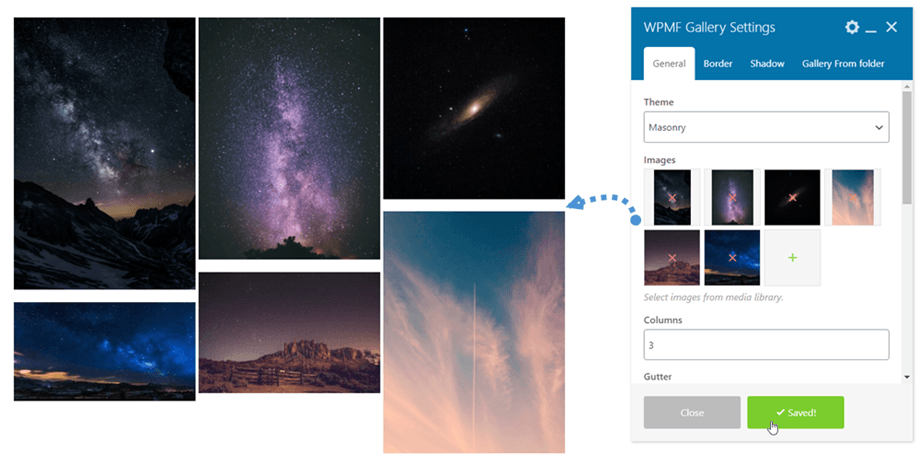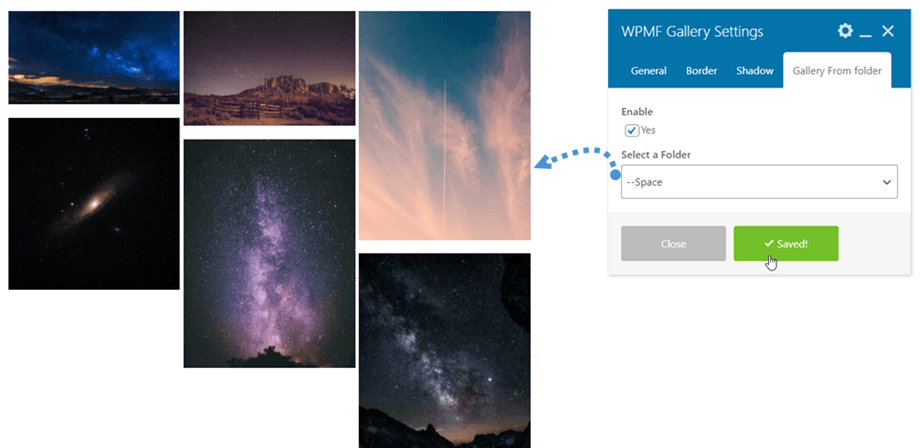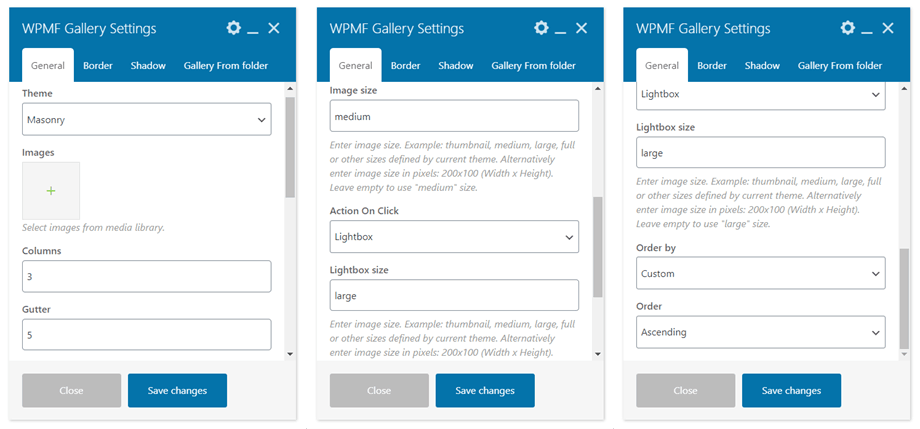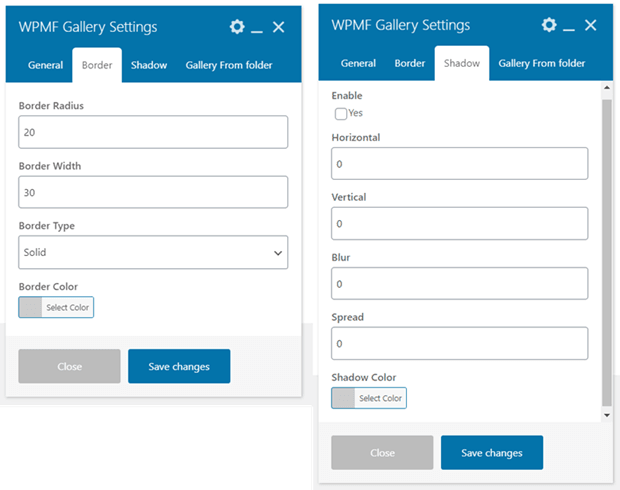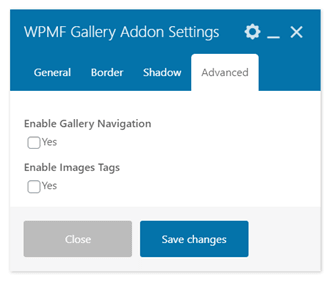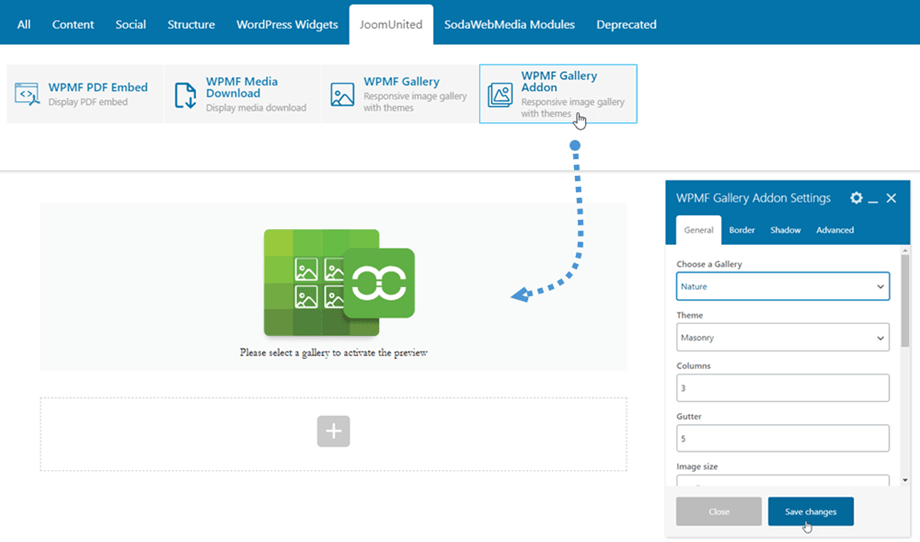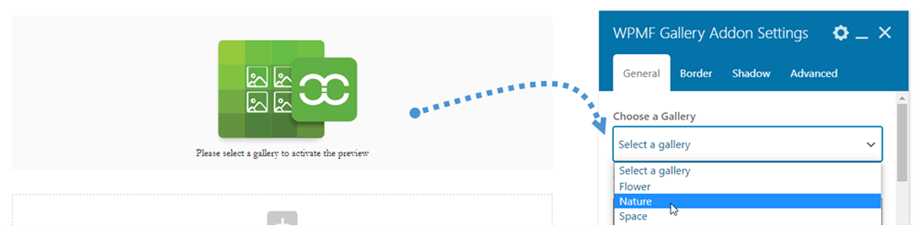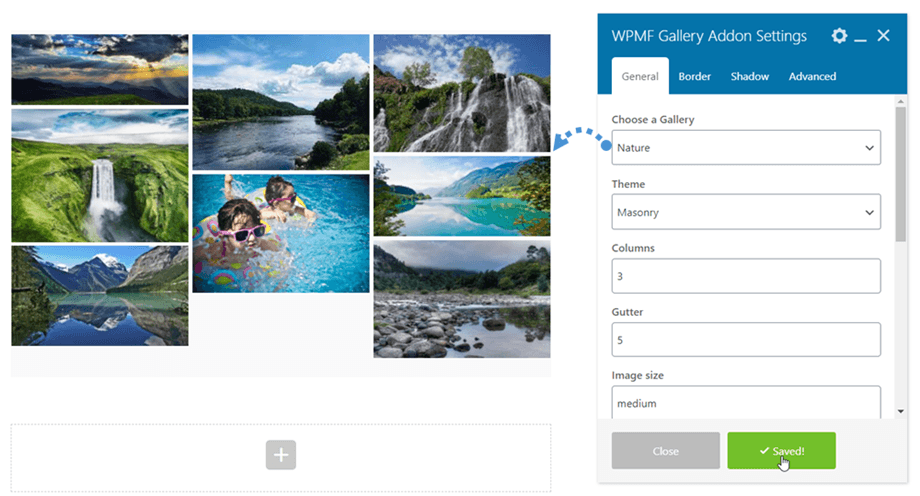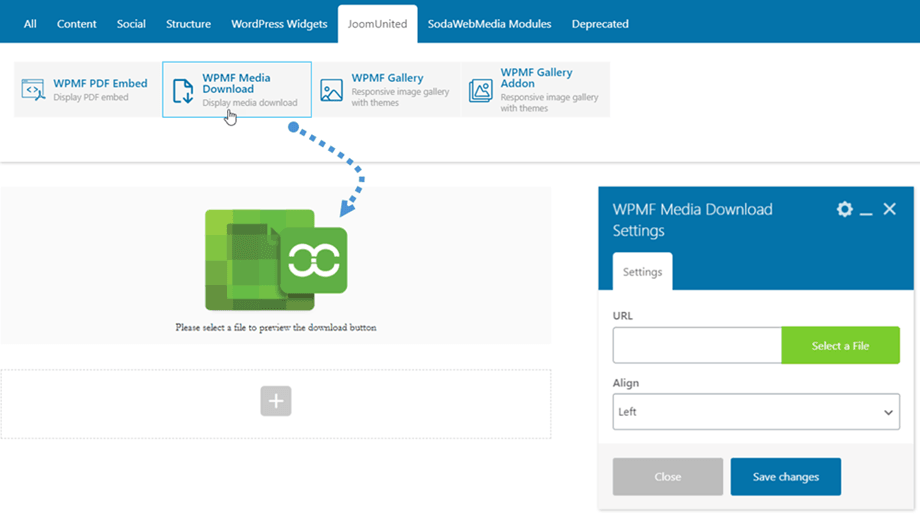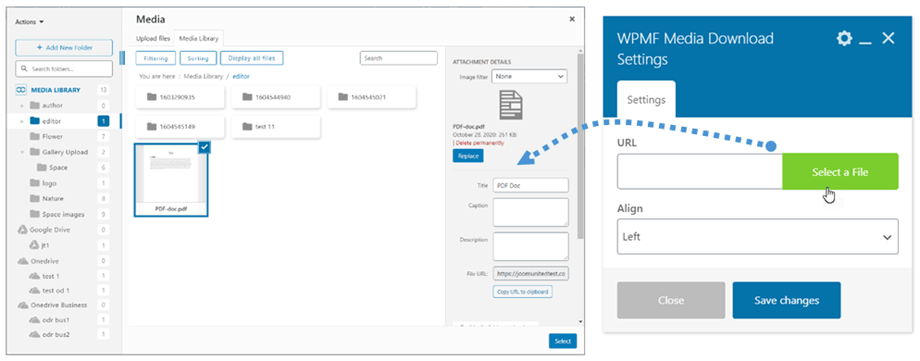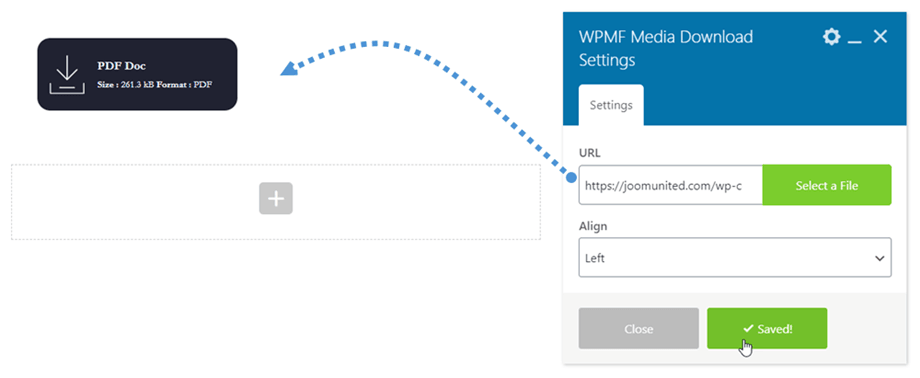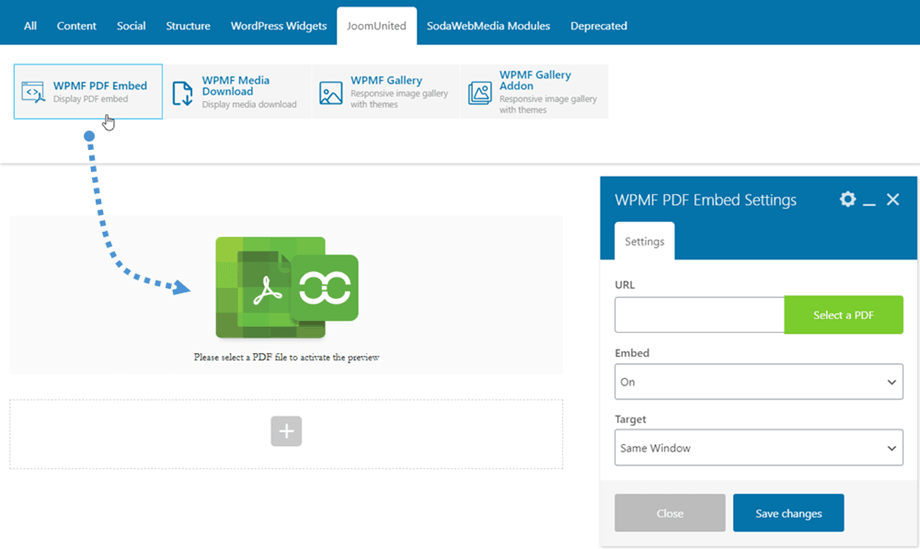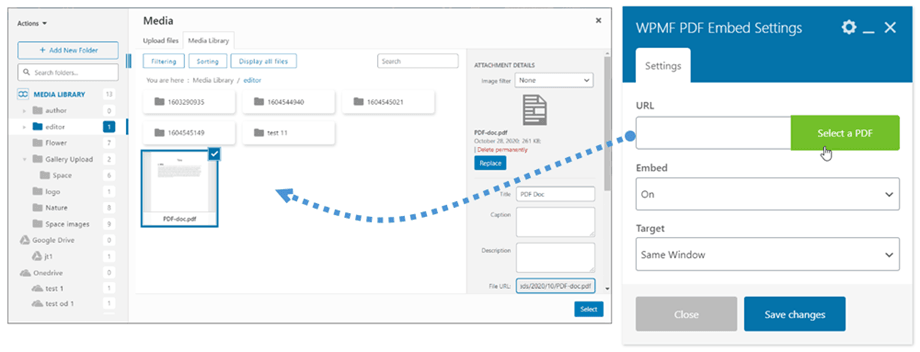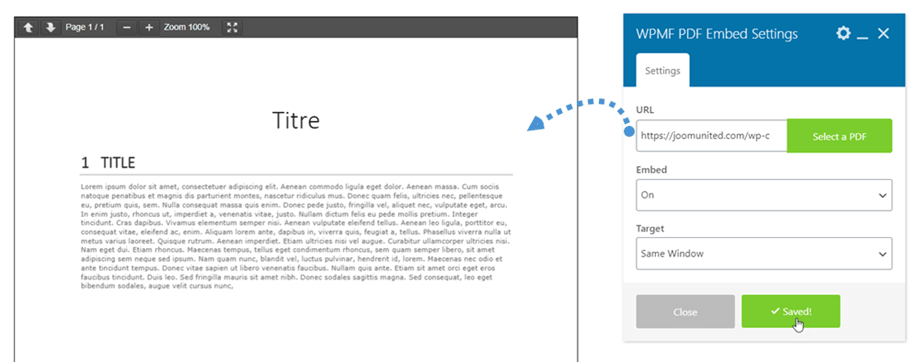WP Media Folder: Các phần tử WPBakery
1. Thư viện WPMF
Để chèn thư viện trên trình tạo WPBakery, bạn chỉ cần nhấp vào Thư viện WPMF tại tab JoomUnited. Hoặc bạn có thể nhập văn bản "WPMF" vào trường tìm kiếm để điều hướng nhanh hơn.
Sau đó, tại phần WPMF Gallery Setting > WPMF Gallery , bạn bấm vào nút (+) để chọn ảnh cho thư viện, sau đó thực hiện các bước tiếp theo để tạo thư viện mới từ những ảnh đã chọn.
Hãy nhớ nhấp vào Lưu thay đổi và cuối cùng, bản xem trước thư viện theo theme sẽ hiển thị trên màn hình chính.
Hơn nữa, bạn có thể nhanh chóng tạo một thư viện mới bằng cách chọn một thư mục. Vui lòng chuyển đến Thư viện từ thư mục , đánh dấu vào tùy chọn Có và sau đó chọn thư mục. Cuối cùng, bản xem trước thư viện sẽ xuất hiện ngay trên màn hình chính.
Trên bảng cài đặt, cũng có một số tùy chọn để thư viện điều chỉnh:
Cài đặt Thư viện
Tab chung:
- Hình ảnh: chọn hình ảnh cho Thư viện
- Chọn một Thư viện: bạn tạo trong Thư viện Addon
- Theme : Mặc định, Mansory, Danh mục đầu tư, Thanh trượt ( Addon : Trượt dòng, Lưới vuông và Vật liệu)
- Các cột: 1 đến 8
- Mương nước: 5, 10, 15... 50
- Kích thước hình ảnh: Hình thu nhỏ, Trung bình, Lớn, Đầy đủ,... (theo kích thước hình ảnh của bạn tại Cài đặt >> Phương tiện )
- Hành động khi nhấp : Hộp đèn, Trang đính kèm, Không có
- Kích thước hộp đèn: Hình thu nhỏ, Trung bình, Lớn, Đầy đủ
- Thứ tự theo: Tùy chỉnh, Ngẫu nhiên, Tiêu đề, Ngày
- Đặt hàng: Asc / Desc
Thẻ viền:
- Bán kính viền: 0 đến 20 px
- Chiều rộng đường viền: 0 đến 30 px
- Loại đường viền: Rắn, Đôi, Chấm, Nét đứt, Rãnh
- Màu viền: chọn một màu
Tab bóng tối:
- Bật Shadow
- Màu bóng
- Ngang
- Theo chiều dọc
- Mơ hồ
- Lây lan
Tab nâng cao: (Addon)
- Bật Điều hướng Thư viện: Có / Không
- Bật thẻ hình ảnh: Có / Không
2. Addon thư viện WPMF
Tương tự như phần tử Gallery, bạn có thể tìm thấy WPMF Gallery Addon phần tử tại tab JoomUnited trên trình tạo WPBakery. Hoặc bạn có thể nhập văn bản "WPMF" vào trường tìm kiếm để điều hướng nhanh hơn.
Sau đó, tại phần Cài đặt Addon Thư viện WPMF > Phần Addon Thư viện WPMF , chọn một thư viện được tạo từ phần bổ addon thư viện của bạn .
Hãy nhớ nhấp vào Lưu thay đổi và cuối cùng, bản xem trước thư viện theo theme sẽ hiển thị trên màn hình chính.
Cài đặt thư viện, lề, đường viền và bóng giống như Thư viện WP Media Folder . Vui lòng quay lại đây để xem cài đặt.
3. Tải xuống phương tiện WPMF
Để sử dụng thành phần này, bạn nên bật "Tải xuống một phương tiện" tại tab Cài đặt > Truy cập & thiết kế > Thiết kế tệp . Tải xuống phương tiện WPMF này có thể được tìm thấy tại tab JoomUnited trên trình tạo WPBakery. Hoặc bạn có thể nhập văn bản "WPMF" vào trường tìm kiếm để điều hướng nhanh hơn.
Sau đó, nhấp vào nút Chọn tệp và chọn tệp từ thư viện Phương tiện của bạn.
Hãy nhớ nhấp vào Lưu thay đổi và cuối cùng, bản xem trước tải xuống một tệp sẽ hiển thị trên màn hình chính.
Vui lòng truy cập vào đây nếu bạn muốn sửa đổi khối tệp theo phong cách của riêng bạn.
4. Nhúng PDF WPMF
nhúng WPMF PDF này có thể được tìm thấy tại tab JoomUnited trên trình tạo WPBakery. Hoặc bạn có thể nhập văn bản "WPMF" vào trường tìm kiếm để điều hướng nhanh hơn.
Sau đó, nhấp vào nút Chọn một PDF và chọn một tệp pdf từ thư viện Phương tiện của bạn.
Hãy nhớ nhấp vào Lưu thay đổi và cuối cùng, phần xem trước nội dung của tệp pdf sẽ hiển thị trên màn hình chính, bạn có thể chọn mục tiêu cho pdf nếu trạng thái Nhúng là Tắt.